ie阻止了此网站安装ActiveX控件的解决办法:1、打开ie10,点击右上角“工具”按钮,选择“internet选项”;2、在弹出的“internet选项”窗口上,依次选择“安全->受信任站点->站点”;3、将所需要打开的网站添加到信任站点;4、点击“自定义级别”按钮,在弹出的窗口上把所有的“ActiveX”项都勾选为“启用”即可。

本教程操作环境:Windows7系统、ie10、Dell G3电脑。
ie阻止了此网站安装ActiveX控件怎么办?
internet explorer阻止了此网站安装ActiveX控件
一般打开网上银行网站或者打开其他程序的网站有些界面有错误的图标显示,浏览器下方会提示:internet explorer阻止了此网站安装ActiveX控件。
下面就这个问题详细来说下应该怎么解决。

打开IE浏览器设置启用ActiveX控件
下面以ie10为例子,打开ie10,点击最右上角“工具”按钮,选择“internet选项”。
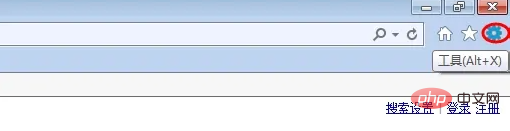
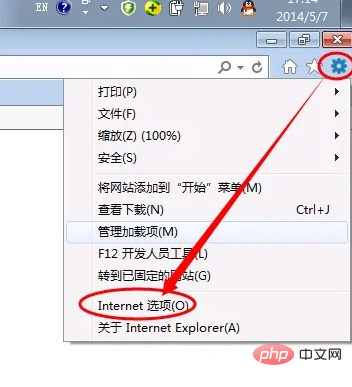
在弹出的“internet选项”窗口上,选择“安全”-》受信任站点-》站点
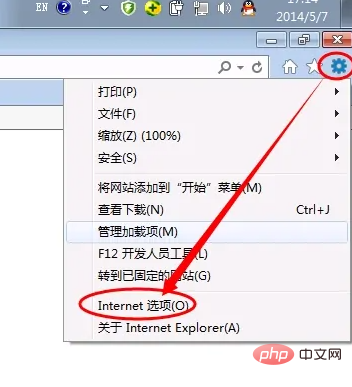
将您所需要打开的网站添加到信任站点,如果该网站不是https开头的,是http开头的就把下边的勾选去掉,添加到信任网站区域里,如果是https开头直接添加即可。
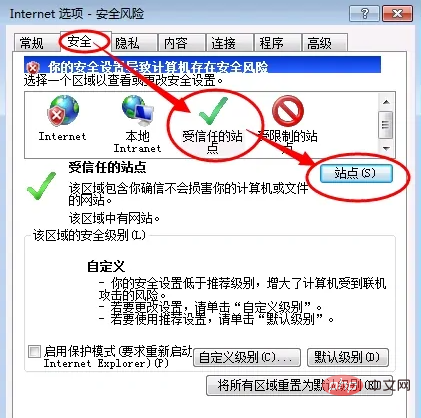
添加好信任站点后,点击下面的"自定义级别"按钮。
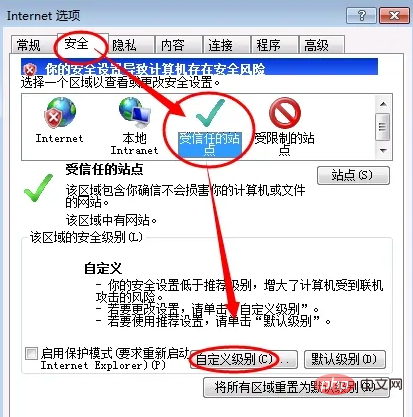
在弹出的窗口上把所有的“ActiveX”项都勾选为“启用”。
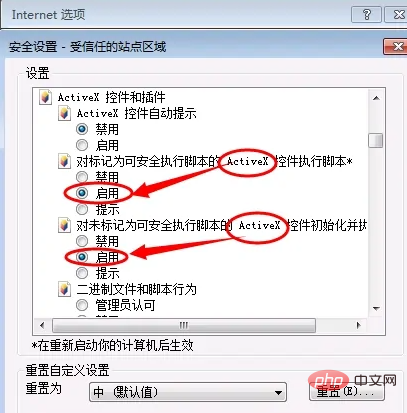
在下面的“使用SmartScreen筛选器”和“使用弹出窗口阻止程序”两个选项上勾选为“禁用”。然后点击确定就ok了,再打开该网站就不会有提示了,如果有提示要安装ActiveX插件,那么您点击安装就行了。
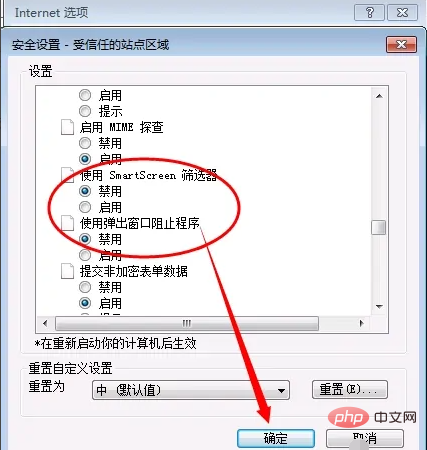
如果以上设置后,打开该网站还是提示:internet explorer阻止了此网站安装ActiveX控件,则说明你的网站安全级别设置太高,把安全级别设置为“中或低”,或者打开internet选项-》“internet”-》“自定义级别”。
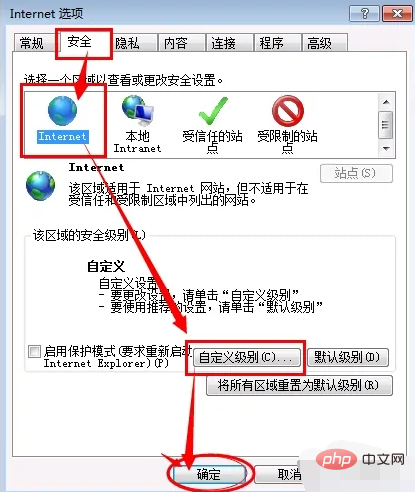
在弹出的界面上,跟上面一样设置:把所有的“ActiveX”项都勾选为“启用”。点击确定后,再打开该网站,应该是完全没问题了!
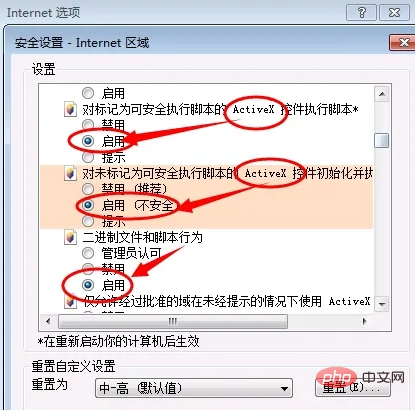
更多相关知识,请访问常见问题栏目!
以上是ie阻止了此网站安装ActiveX控件怎么办的详细内容。更多信息请关注PHP中文网其他相关文章!



